Настройка учетной записи хранения Azure на портале Azure
Все электронные файлы, которые созданы службой электронного выставления накладных или переходят к службе в ходе обработки, хранятся в контейнерах в учетной записи хранения Microsoft Azure. Чтобы электронное выставление накладных могло получать доступ к этим контейнерам, необходимо предоставить маркер подписанного URL-адреса (SAS) учетной записи хранения в службу электронного выставления накладных. Кроме того, чтобы гарантировать безопасное хранение маркера, не следует предоставлять маркер SAS напрямую. Вместо этого храните его в Azure Key Vault и предоставьте секрет Key Vault.
Откройте учетную запись хранения, которую планируется использовать в службе электронного выставления накладных.
Перейдите к пункту Параметры>Конфигурация и убедитесь, что для параметра Разрешить общий доступ для BLOB задано значение Включено.
Перейдите к пункту Хранилище данных>Контейнеры и создайте контейнер.
Введите имя контейнера и задайте для поля Уровень открытого доступа значение Частный (нет анонимного доступа).
Откройте новый контейнер и перейдите в раздел Параметры>Политика доступа.
Выберите Добавить политику, чтобы добавить сохраненную политику доступа.
Задайте требуемое значение в поле Идентификатор.
В поле Разрешения выберите все разрешения.
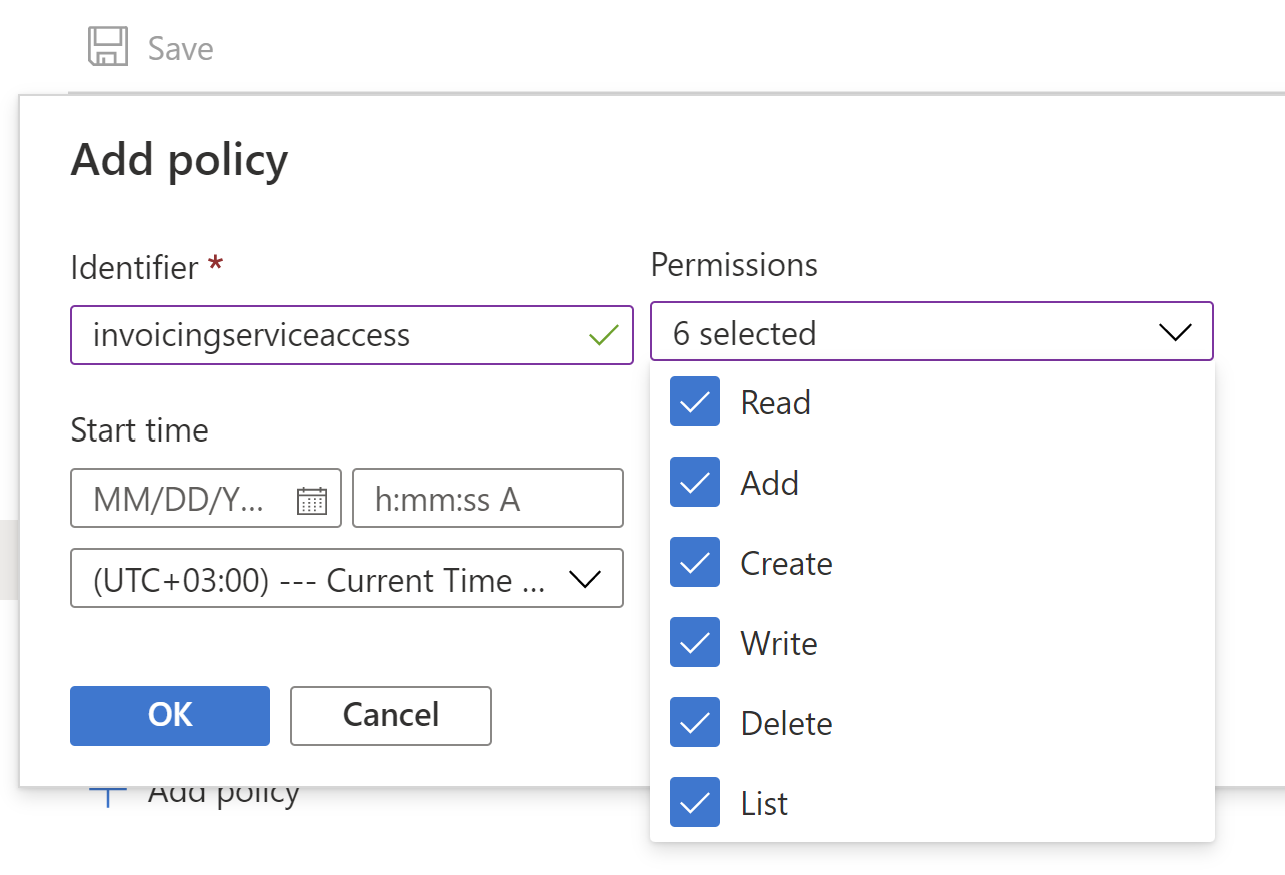
Введите даты начала и окончания. Дата окончания должна быть в будущем.
Выберите ОК, чтобы сохранить политику, затем сохраните изменения в контейнере.
Перейдите к Параметры>Совместно используемые маркеры доступа и задайте значения полей.
Введите даты начала и окончания. Дата окончания должна быть в будущем.
В поле Разрешения выберите следующие разрешения:
- Чтение
- Добавить
- Создать
- Запись
- Удаление
- Список
Выберите Создать маркер SAS и URL-адрес.
Скопируйте и сохраните значение поля URL-адрес SAS BLOB-объектов. Это значение будет использоваться позднее в этой процедуре и будет называться URI подписанного URL-адреса.
Откройте хранилище ключей, которое планируется использовать в модуле электронного выставления накладных.
Перейдите в раздел Параметры>Секреты и выберите Создать/импортировать, чтобы создать секрет.
На странице Создание секрета в поле Параметры отправки выберите Вручную.
Введите имя секрета. Это имя будет использоваться во время настройки службы в Regulatory Configuration Service (RCS) и будет называться имя секрета хранилища ключей. Дополнительные сведения о порядке настройки RCS см. в разделе Настройка службы Regulatory Configuration Service (RCS).
В поле Значение введите URI подписанного URL-адреса, скопированный ранее.
Выберите Создать.